Opravte oneskorenia alebo zlyhávanie aplikácie Snapchat v systéme Android
Rôzne / / November 28, 2021
Zaostáva váš Snapchat, zamŕza alebo padá na vašom telefóne s Androidom? Nebojte sa, v tejto príručke budeme diskutovať o 6 rôznych spôsoboch, ako opraviť oneskorenia alebo problémy so zlyhaním aplikácie Snapchat. Predtým však pochopme, prečo sa aplikácia začne správať takto.
Snapchat je jednou z najpopulárnejších aplikácií sociálnych médií na trhu. Je široko používaný tínedžermi a mladými dospelými na chatovanie, zdieľanie fotografií, videí, uverejňovanie príbehov, posúvanie obsahu atď. Jedinečnou vlastnosťou Snapchatu je jeho krátkodobá dostupnosť obsahu. To znamená, že správy, fotografie a videá, ktoré odosielate, zmiznú v priebehu krátkej chvíle alebo po ich niekoľkonásobnom otvorení. Je založený na koncepte „stratených“, spomienok a obsahu, ktoré miznú a už sa nikdy nedajú vrátiť. Aplikácia podporuje myšlienku spontánnosti a povzbudzuje vás, aby ste sa podelili kedykoľvek predtým, než bude okamžite navždy preč.
Snapchat začal ako exkluzívna aplikácia pre iPhone, ale vďaka svojmu bezprecedentnému úspechu a dopytu bol sprístupnený aj pre používateľov Androidu. Stal sa okamžite hitom. Nadšenie a uznanie však mali krátke trvanie, pretože používatelia Androidu začali s aplikáciou čeliť mnohým problémom. Zatiaľ čo aplikácia fungovala skvele pre používateľov systému iOS, spôsobovala problémy používateľom systému Android, najmä tým, ktorí používali lacný telefón alebo starý telefón. Hardvérové požiadavky aplikácie boli zjavne dosť vysoké a veľa smartfónov so systémom Android zaznamenalo oneskorenia, závady, zlyhania aplikácie a iné podobné problémy. Aplikácia veľakrát zamrzne, keď otvoríte fotoaparát, aby ste urobili snímku alebo sa pokúsili nahrať video, čím sa zničí dokonalý moment a príležitosť zachytiť a zdieľať nádherný moment.

Obsah
- Prečo Snapchat mešká alebo padá?
- Opravte oneskorenia aplikácie Snapchat a zabráňte zlyhaniu aplikácie
- Metóda 1: Vymažte vyrovnávaciu pamäť a údaje pre Snapchat
- Metóda 2: Aktualizujte aplikáciu Snapchat
- Metóda 3: Vymažte vyrovnávaciu pamäť z Snapchatu
- Metóda 4: Odinštalujte Snapchat a potom znova nainštalujte
- Metóda 5: Stiahnite si a nainštalujte súbor APK pre staršiu verziu
- Metóda 6: Rozlúčte sa so Snapchatom
Prečo Snapchat mešká alebo padá?
Ako už bolo spomenuté, Snapchat je aplikácia náročná na zdroje, čo znamená, že vyžaduje viac RAM a výpočtový výkon, aby správne fungovali. Okrem toho by vám pomohlo, keby ste mali aj silné a stabilné internetové pripojenie, aby ste mohli používať Snapchat. Uistite sa, že máte dostatočnú šírku pásma a váš internet nie je pomalý.
No, ak je problém v zastaranom hardvéri alebo slabom internetovom pripojení, nie je tam takmer nič ktoré môžete urobiť okrem inovácie na lepšie zariadenie alebo získania nového pripojenia Wi-Fi s lepším šírku pásma. Ak je však problém spôsobený inými dôvodmi, ako sú chyby, závady, poškodené súbory vyrovnávacej pamäte atď. potom existuje niekoľko vecí, ktoré môžete urobiť na vyriešenie problému. Chyby a závady sú bežnými vinníkmi, ktoré spôsobujú poruchu aplikácie a v konečnom dôsledku pád. Keď je vydaná nová aktualizácia, často existuje šanca, že sa v nej objavia chyby. Toto sú však dočasné problémy, ktoré sa dajú vyriešiť ihneď po nahlásení chýb.
Pokiaľ ide o pomalý chod Snapchat, môže to byť spôsobené preťažením procesora spôsobeným aplikáciami na pozadí. Ak je na pozadí spustených príliš veľa aplikácií, spotrebúvajú značné množstvo pamäte a spôsobia oneskorenie aplikácie Snapchat. Za pomalý a celkovo oneskorený výkon môže byť zodpovedná aj staršia verzia aplikácie. Preto je vždy lepšie aktualizovať aplikáciu. Najnovšia verzia aplikácie bude nielen optimalizovaná a bude mať viac funkcií, ale tiež odstráni chyby a závady.
Opravte oneskorenia aplikácie Snapchat a zabráňte zlyhaniu aplikácie
Metóda 1: Vymažte vyrovnávaciu pamäť a údaje pre Snapchat
Všetky aplikácie ukladajú niektoré údaje vo forme súborov vyrovnávacej pamäte. Niektoré základné údaje sa ukladajú, aby aplikácia po otvorení mohla niečo rýchlo zobraziť. Je určený na skrátenie času spustenia akejkoľvek aplikácie. Niekedy sa však staré súbory vyrovnávacej pamäte poškodia a spôsobia poruchu aplikácie. Vždy je dobrým zvykom vymazať vyrovnávaciu pamäť a údaje aplikácií. Ak neustále čelíte problémom so službou Snapchat, skúste vymazať vyrovnávaciu pamäť a dátové súbory a zistite, či to problém vyrieši. Neboj sa; vymazanie súborov vyrovnávacej pamäte nespôsobí žiadnu škodu vašej aplikácii. Automaticky sa znova vygenerujú nové súbory vyrovnávacej pamäte. Ak chcete odstrániť súbory vyrovnávacej pamäte pre Snapchat, postupujte podľa krokov uvedených nižšie.
1. Choďte na Settings na svojom telefóne.

2. Klikni na aplikácie možnosť zobraziť zoznam nainštalovaných aplikácií na vašom zariadení.

3. Teraz hľadajte Snapchat a klepnite naň otvorte nastavenia aplikácie.

4. Klikni na Skladovanie možnosť.

5. Tu nájdete možnosť Vymazať vyrovnávaciu pamäť a vymazať údaje. Kliknite na príslušné tlačidlá a súbory vyrovnávacej pamäte pre Snapchat sa odstránia.

Metóda 2: Aktualizujte aplikáciu Snapchat
Udržiavanie aplikácie aktualizovanej na najnovšiu verziu je vždy dobré, pretože každá nová aktualizácia obsahuje opravy chýb, ktoré odstraňujú problémy predchádzajúcej verzie. Okrem toho je najnovšia verzia aplikácie najoptimalizovanejšia, vďaka čomu je aplikácia efektívnejšia. Vďaka tomu je aplikácia stabilnejšia a ak používate lacný smartfón s Androidom, aktualizácia Snapchat trochu zlepší jej výkon. Nové funkcie si budete môcť užiť aj ako bonus navyše. Ak chcete aktualizovať aplikáciu Snapchat, postupujte podľa krokov uvedených nižšie.
1. Choďte na Hračkárstvo.
2. V ľavej hornej časti nájdete tri vodorovné čiary. Kliknite na ne.

3. Teraz kliknite na „Moje aplikácie a hry“ možnosť.

4. Hľadať Snapchat a skontrolujte, či neexistujú nejaké čakajúce aktualizácie.

5. Ak áno, kliknite na tlačidlo aktualizovať.
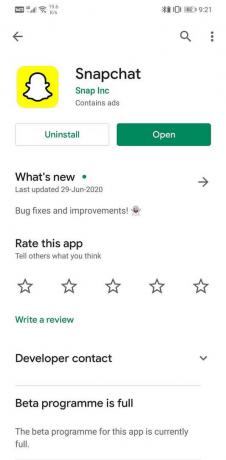
6. Keď sa aplikácia aktualizuje, skúste ju znova použiť a skontrolujte, či funguje správne alebo nie.
Metóda 3: Vymažte vyrovnávaciu pamäť z Snapchatu
Aplikácie okamžitých správ a sociálnych médií, ako je Snapchat, majú zvyčajne ďalšie súbory vyrovnávacej pamäte okrem tých, ktoré je možné odstrániť z nastavení, ako je opísané vyššie. Ide o súbory vyrovnávacej pamäte v aplikácii, ktoré ukladajú zálohy pre rozhovory, príspevky, príbehy a ďalšie dôležité súbory. Účelom týchto interných súborov vyrovnávacej pamäte je skrátiť čas načítania aplikácie a zlepšiť používateľskú skúsenosť. Vymazaním týchto súborov vyrovnávacej pamäte sa znížia vstupné oneskorenia, oneskorenia a zamrznutia, pretože aplikácia bude ľahšia. Je tiež možné, že niekde v súbore vyrovnávacej pamäte v aplikácii existuje trójsky kôň alebo chyba, ktorá spôsobuje zlyhanie vašej aplikácie. Preto môžete povedať, že výhody vymazania týchto súborov sú mnohoraké. Ak chcete odstrániť súbory vyrovnávacej pamäte v aplikácii pre Snapchat, postupujte podľa krokov uvedených nižšie.
1. Najprv otvorte Aplikácia Snapchat na vašom zariadení.

2. Teraz kliknite na ton Snapchat Ghost maskot ikonu v ľavej hornej časti obrazovky.
3. Potom kliknite na ikona ozubeného kolesa v pravom hornom rohu otvorte nastavenia aplikácie.
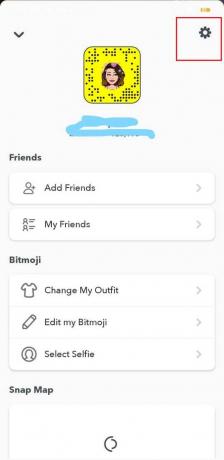
4. Tu, tynájdete Možnosť vymazať vyrovnávaciu pamäť pod Sekcia Akcie účtu.
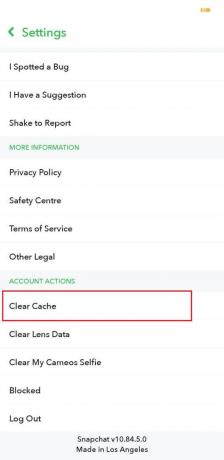

5. Zatvorte aplikáciu a potom reštartovať vaše zariadenie.
6. Keď sa zariadenie znova spustí, skúste použiť Snapchat a uvidíte, či cítite rozdiel.
Prečítajte si tiež:Ako vymazať vyrovnávaciu pamäť v telefóne s Androidom (a prečo je to dôležité)
Metóda 4: Odinštalujte Snapchat a potom znova nainštalujte
Ak žiadna z vyššie uvedených metód nefunguje, pravdepodobne je čas rozlúčiť sa so Snapchatom. Nebojte sa; je to len na chvíľu a aplikáciu môžete takmer okamžite znova nainštalovať. Odinštalovanie aplikácie a jej opätovná inštalácia je ako rozhodnúť sa pre nový začiatok, a to je jediný spôsob, ako vyriešiť niektoré problémy s aplikáciami pre Android. Preto vám dôrazne odporúčame vyskúšať rovnaký prístup so službou Snapchat a zistiť, či to problém vyrieši. Zakaždým, keď je aplikácia nainštalovaná a potom prvýkrát otvorená, vyžaduje rôzne povolenia. Ak dôvod, prečo Snapchat nefunguje správne, akýmkoľvek spôsobom súvisí s povoleniami, vyrieši to ich opätovné udelenie po preinštalovaní. Ak chcete odinštalovať Snapchat a znova nainštalovať aplikáciu, postupujte podľa krokov uvedených nižšie.
1. Otvor nastavenie na svojom telefóne.
2. Teraz prejdite na aplikácie oddiele.
3. Search pre Snapchat a klepnite naň.

4. niew, kliknite na Odinštalovať tlačidlo.

5. Keď už bola aplikácia odstrániť, stiahnuť a nainštalovať aplikáciu znova z Obchodu Play.

6. Otvorte aplikáciu a potom sa prihláste pomocou svojho používateľského mena a hesla a zistite, či problém stále pretrváva alebo nie.
Metóda 5: Stiahnite si a nainštalujte súbor APK pre staršiu verziu
Ako už bolo spomenuté, niekedy môžu najnovšie verzie aplikácie obsahovať chyby, ktoré spomaľujú alebo dokonca zlyhávajú. Nestabilná aktualizácia môže byť dôvodom oneskorenia aplikácie Snapchat a zlyhania aplikácie. Ak je to tak, potom existujú len dve alternatívy: počkať na ďalšiu aktualizáciu a dúfať, že príde s opravami chýb, alebo prejsť na staršiu stabilnú verziu. Vrátenie aktualizácií späť na staršiu verziu však nie je možné priamo z Obchodu Play. Jediný spôsob, ako to urobiť, je stiahnuť súbor súbor APK pre staršiu stabilnú verziu Snapchatu a následnú inštaláciu. Toto je tiež známe ako bočné zaťaženie. Predtým, ako budete pokračovať, musíte povoliť Neznáme zdroje. Je to preto, že v predvolenom nastavení Android neumožňuje inštaláciu aplikácií odkiaľkoľvek okrem Obchodu Play. Keďže teraz budete sťahovať súbor APK pomocou prehliadača, ako je Chrome, musíte povoliť inštaláciu z nastavenia Neznáme zdroje pre Chrome. Postupujte podľa krokov uvedených nižšie a zistite, ako:
1. Otvorené nastavenie na svojom telefóne.
2. Teraz klepnite na aplikácie možnosť.
3. Prejdite zoznamom aplikácií a otvorte Google Chrome.

4. Teraz pod Pokročilé nastavenia, nájdete Neznáme zdroje možnosť. Kliknite naň.

5. Tu, zapnite prepínač, aby ste umožnili inštaláciu aplikácií stiahnutých pomocou prehliadača Chrome.

Ďalšia vec, ktorú musíte urobiť, je stiahnuť súbor APK a nainštalovať ho. Postupujte podľa krokov uvedených nižšie a zistite, ako:
1. Najlepším miestom na nájdenie bezpečných a dôveryhodných súborov APK je APKMirror.
2. Go na ich webovú stránku od kliknutím na odkaz dávať vyššie.

3. Teraz hľadajte Snapchat.
4. Nájdete tu množstvo verzií usporiadaných podľa dátumu vydania, pričom najnovšia je navrchu.
5. Posuňte sa trochu nadol a vyhľadajte verziu starú aspoň pár mesiacov a klepnite na ňu. Berte na vedomie, že beta verzie sú k dispozícii aj na APKMirror a odporúčame vám vyhnúť sa im, pretože beta verzie nie sú zvyčajne stabilné.
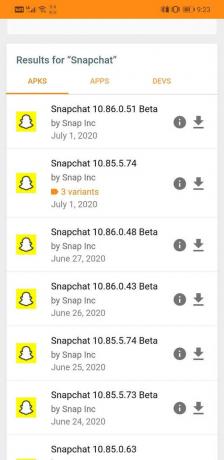
6. Teraz clízať na „Pozrite si dostupné súbory APKS a balíky“ možnosť.

7. Súbor APK má viaceré varianty; vyberte ten, ktorý je pre vás vhodný.
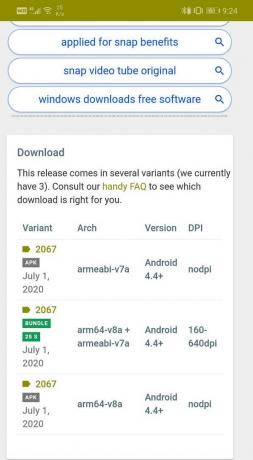
8. Teraz postupujte podľa pokyny na obrazovke a súhlasiť stiahnuť súbor.

9. Dostanete upozornenie, že súbor APK môže byť škodlivý. Ignorujte to a súhlaste s uložením súboru do vášho zariadenia.
10. Teraz prejdite na K stiahnutiu a klepnite na súbor APK, ktorý ste práve stiahli.
11. Týmto sa aplikácia nainštaluje do vášho zariadenia.
12. Pred inštaláciou súboru APK sa uistite, že ste odinštalovali Snapchat z telefónu.
13. Teraz otvorte novo nainštalovanú aplikáciu a zistite, či funguje správne alebo nie. Ak stále máte problémy, môžete skúsiť stiahnuť ešte staršiu verziu.
14. Aplikácia vám môže odporučiť aktualizáciu na najnovšiu verziu, ale všimnite si, že to nerobte. Pokračujte v používaní staršej aplikácie tak dlho, ako chcete, alebo kým nepríde nová aktualizácia s opravami chýb.
Metóda 6: Rozlúčte sa so Snapchatom
Ak žiadna z vyššie uvedených metód nefunguje a Snapchat naďalej zaostáva a padá, je pravdepodobne čas sa rozlúčiť. Ako už bolo spomenuté, napriek počiatočnej popularite Snapchatu sa to nepáčilo mnohým používateľom systému Android, najmä tým, ktorí používajú malý skromný telefón. Snapchat bol navrhnutý pre telefóny iPhone, ktoré majú oveľa lepší hardvér v porovnaní s lacnými telefónmi s Androidom. Výsledkom je, že Snapchat funguje dobre so špičkovými mobilmi s Androidom, ale bojuje s ostatnými.
Nebolo by múdre upgradovať na drahšie zariadenie len kvôli používaniu aplikácie sociálnych médií. Existuje veľa ďalších alternatív, ktoré sú ešte lepšie ako Snapchat. Aplikácie ako Facebook, Instagram a WhatsApp sú viac než schopné postarať sa o vaše potreby. Tieto aplikácie sú nielen stabilné a optimalizované, ale aj množstvo zaujímavých funkcií, vďaka ktorým môže Snapchat zarobiť peniaze. Dôrazne odporúčame, aby ste zvážili alternatívy a nečakali, kým Snapchat optimalizuje svoju aplikáciu pre staršie smartfóny, o ktoré sa zdá, že nemajú záujem.
Odporúčané:
- Oprava Nemožný prístup k fotoaparátu v Instagrame v systéme Android
- Ako zistiť, či vás niekto zablokoval na Snapchate
- Ako urobiť snímku obrazovky na Snapchate bez toho, aby o tom ostatní vedeli?
No, toto boli rôzne veci, ktoré môžete urobiť opraviť problém oneskorenia a zlyhania Snapchatu. Dúfame, že nájdete riešenie, ktoré vám vyhovuje. Vždy existuje možnosť napísať tímu podpory Snapchat a oznámiť im svoje sťažnosti. Dúfame, že vypočutie si vás a viacerých používateľov, ako ste vy, ich motivuje, aby vyriešili problémy s aplikáciou a optimalizovali svoj výkon.



